리눅스에 그림판 설치 (feat. KolourPaint)
윈도우에서 그림판을 사용하는 것처럼 리눅스에서 이미지를 편집하기 위해 KolourPaint를 설치할 수 있다.
설치는 쉽다. 아래 명령어 한 줄만 실행하면 된다.
sudo apt-get install kolourpaint
설치 중 97.5 MB의 추가 디스크 용량이 필요하다고 물어본다. Y (또는 y)를 입력하여 설치를 계속한다.
After this operation, 97.5 MB of additional disk space will be used.
Do you want to continue? [Y/n] y
설치 완료 후 Apps 목록을 살펴보면 아이콘이 뜨는 것을 확인할 수 있다.
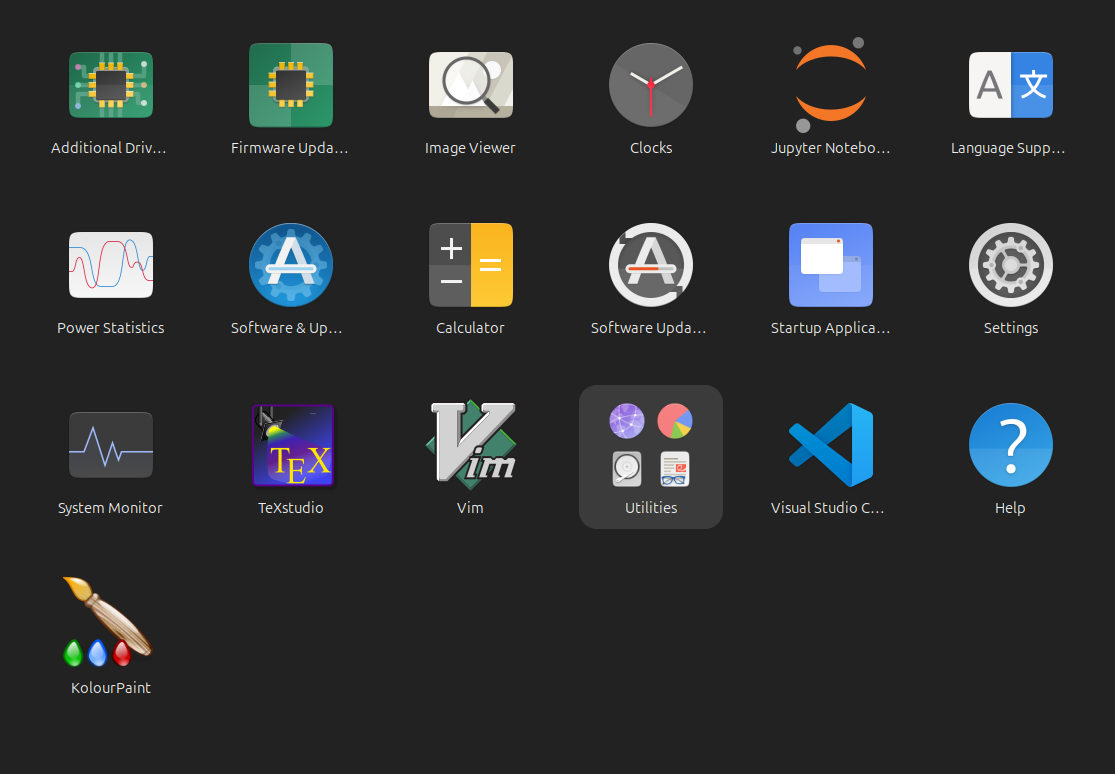
위의 이미지를 KolourPaint로 간단히 편집해보자.
1. 파일 열기
먼저 앱을 실행한 후, 툴바에서 File > Open을 클릭하여 이미지 파일을 선택한다.

2. 그리기
왼쪽 도구 목록에서 둥근 모서리 상자를 KolourPaint 아이콘 위에 그려보자. 여러 그림 도구들 중 Rounded Rectangle > 박스의 타입 > 선의 타입을 차례로 선택한 후 원하는 크기의 상자를 드래그하여 그린다.

참고로 색깔을 바꾸고 싶다면 아래쪽의 컬러바에서 바꾸면 된다. 동작은 윈도우의 그림판과 같다. 도형의 경우 좌클릭으로 선 색, 우클릭으로 채우기 색을 선택할 수 있고, 글상자의 경우 좌클릭으로 글자색, 우클릭으로 배경색을 선택할 수 있다.
3. 자르기
이미지를 잘라보자. 왼쪽 도구 목록에서 Selection (Rectangular)를 선택한 후 드래그하여 원하는 부분을 선택한다. 그리고 Ctrl+T 또는 툴바에서 Selection > Set as Image (Crop)을 선택하여 크롭한다.

4. 저장
Ctrl+S 또는 툴바에서 File > Save를 선택하여 파일 클릭하여 원본 파일에 덮어쓰기로 저장한다.
다시 파일을 열어보면 사진이 잘 편집된 것을 확인할 수 있다.
